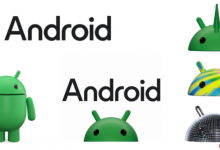首先检查打印机连接状态,确认USB或无线连接正常,确保设备联机;接着重启Print Spooler服务以恢复打印队列管理功能;然后更新或重新安装打印机驱动,排除驱动兼容性问题;若打印任务卡住,需清除打印队列并删除spool文件夹内残留文件;最后运行Windows打印机故障诊断工具自动修复问题,逐步排查直至打印恢复正常。

如果您尝试使用打印机进行打印,但设备没有响应或无法完成打印任务,则可能是由于连接问题、驱动故障或硬件异常所致。以下是针对此问题的详细分析与解决步骤。
本文运行环境:Dell XPS 13,Windows 11。
一、检查打印机连接状态
确保打印机与计算机之间的物理连接正常是排除打印故障的第一步。连接方式包括USB、Wi-Fi或网络共享,任何中断都可能导致打印指令无法送达。
1、确认USB线缆已牢固插入打印机和电脑,尝试更换线缆以排除线材损坏的可能性。
2、若使用无线连接,请进入打印机控制面板查看Wi-Fi信号强度,确保设备与打印机处于同一网络。
3、在电脑上打开“设置”→“设备”→“打印机和扫描仪”,查看目标打印机是否显示为“联机”状态。
二、重启打印服务
Windows系统中的打印后台处理程序(Print Spooler)负责管理打印队列,若服务异常停止,将导致所有打印任务停滞。
1、按下 Win + R 键,输入 services.msc 并回车。
2、在服务列表中找到“Print Spooler”,右键选择“重新启动”。
3、若服务处于“已停止”状态,右键点击并选择“启动”。
4、重启后尝试发送测试页,观察是否恢复正常。
三、更新或重新安装打印机驱动
过时、损坏或不兼容的驱动程序是导致打印失败的常见原因。更新或重装驱动可修复此类问题。
1、打开“设备管理器”,展开“打印队列”选项。
2、右键点击您的打印机设备,选择“更新驱动程序”。
3、选择“自动搜索更新的驱动程序”,系统将尝试在线获取最新版本。
4、若更新无效,选择“卸载设备”,然后从打印机制造商官网下载并安装最新驱动。
四、清除打印队列
当打印任务卡在队列中无法清除时,新的打印请求将被阻塞。清除队列可释放系统资源并恢复打印功能。
1、打开“控制面板”→“设备和打印机”。
2、双击目标打印机图标,进入打印队列窗口。
3、点击“取消所有文档”,确认操作。
4、若无法清除,进入系统目录 C:\Windows\System32\spool\PRINTERS,删除该文件夹内所有文件(需管理员权限)。
五、运行打印机故障诊断工具
Windows自带的硬件故障排查工具可自动检测常见打印问题并提供修复建议。
1、打开“设置”→“系统”→“疑难解答”→“其他疑难解答”。
2、找到“打印机”选项,点击“运行”。
3、按照提示完成诊断流程,接受系统推荐的修复操作。
4、诊断完成后尝试打印测试页验证结果。

 路由网
路由网